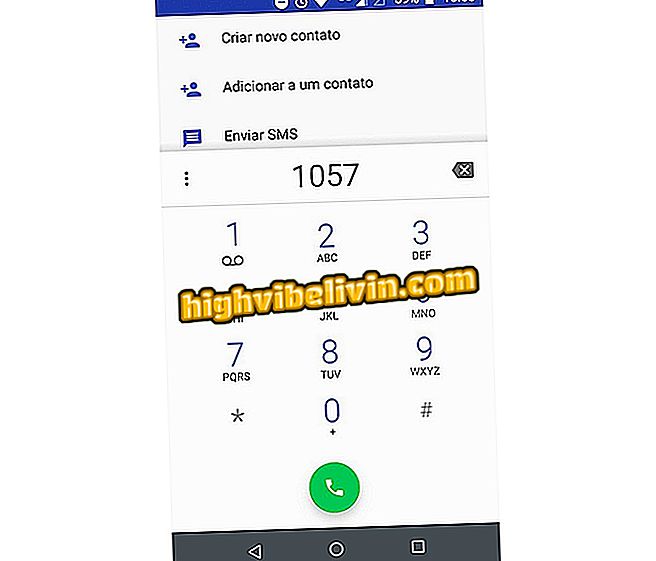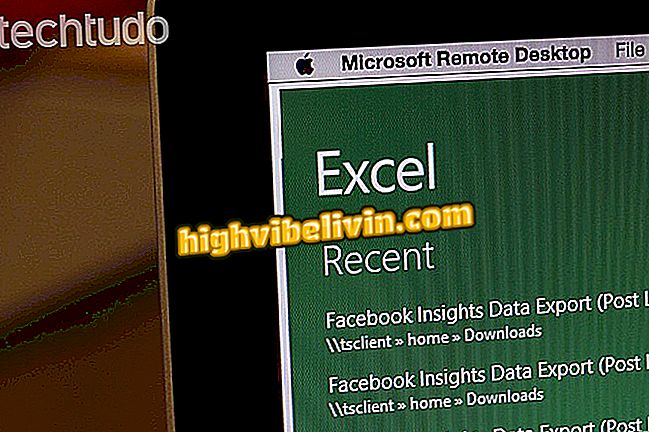Intelbras 라우터를 액세스 포인트로 구성하는 방법
Intelbras 라우터는 액세스 포인트 모드에서 작동 할 수 있습니다 (네트워크 구성에서). 이 기능은 주요 신호가 제한되는 지역에 무선 인터넷을 가져와야하는 사람들에게 흥미로울 수 있습니다. 이 기능은 중앙 케이블 장치에 연결하기 만하면 Wi-Fi Extender 및 중계기가 제공하는 것보다 더 안정적이고 안전한 네트워크를 제공합니다.
다음 자습서에서는 액세스 포인트와 유사하게 Intelbras 라우터를 구성하는 방법을 학습합니다. 단계별로 보면 WAN 포트가 손상된 브랜드의 기존 라우터를 "다시 활성화"하는 데 도움이 될 수 있습니다.
Bitcoin Miner Invaders에서 라우터를 보호하는 방법

Intelbras 라우터를 액세스 포인트로 구성하는 방법
1 단계. 첫 번째 단계는 라우터 설정 페이지에 액세스하는 것입니다. 이를 위해서는 장치의 IP 번호를 알아야합니다. 이 정보는 설명서 또는 Intelbras 장비의 맨 아래에 있지만 대개 "10.0.0.1"이며 따옴표는 없습니다. 이 튜토리얼을 읽거나 아래의 비디오를보고 올바른 비디오를 찾을 수도 있습니다.

라우터의 IP 주소를 찾는 방법 알아보기
2 단계 : 원하는 인터넷 브라우저 (Google 크롬, Mozilla Firefox 또는 기타)를 열고 검색 창에 라우터의 IP 주소를 입력하십시오. Enter 키를 입력하면 사용자 이름과 암호를 묻는 메시지가 표시되고 두 필드 모두 "admin"자격 증명을 따옴표없이 사용합니다.

라우터 설정에 액세스하려면 사용자 이름과 암호를 입력하십시오.
단계 3. "네트워크"사이드 메뉴를 클릭 한 다음 "LAN"하위 메뉴를 클릭하십시오.

LAN 설정 메뉴에 액세스하십시오.
4 단계 : "IP 주소"필드에서 번호를 주 라우터와 동일한 범위로 변경하십시오. 예 : 기본 장치 IP가 "10.0.0.1"이면 "10.0.0.X"를 사용하십시오. "X"는 "1"보다 크고 "254"보다 작은 숫자입니다. 변경시 "저장"을 클릭하고 라우터가 다시 시작될 때까지 기다리십시오.

라우터의 IP 주소를 주 포트와 동일한 범위로 변경하십시오
단계 5. "DHCP"사이드 메뉴로 이동하여 "사용 안 함"옵션을 선택하고 "저장"버튼을 클릭하십시오.

Intelbras 라우터의 DHCP 기능을 비활성화하십시오.
단계 6. 마지막으로 아래 이미지에 표시된 이름을 클릭하여 라우터를 다시 시작하십시오.

Intelbras 라우터를 다시 시작하십시오.
거기! Intelbras 라우터는 이미 액세스 포인트 모드로 작동하도록 구성되어 있습니다. 이 기능을 사용하려면 주 라우터의 LAN 포트와 액세스 포인트로 사용할 장치 사이에 네트워크 케이블 만 연결하면됩니다.
Wi-Fi 네트워크 신호를 개선하는 방법은 무엇입니까? 포럼에서 배우기